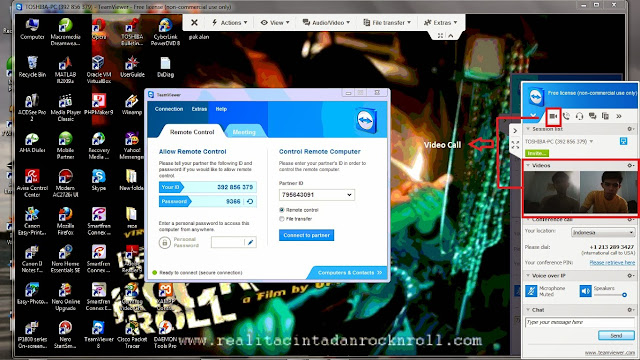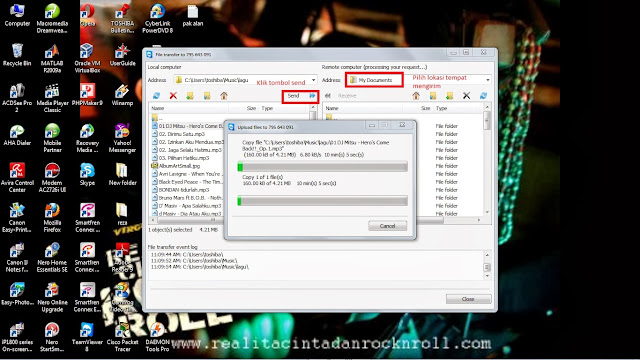Tutorial saya kali ini adalah cara memasang widget
Fans Page Facebook dan twitter secara tersembunyi dibagian kanan blog sehingga tidak manggangu space halaman blog anda. Caranya tidaklah susah, anda hanya menambah sedikit script pada template blog anda.
Syarat yang harus anda penuhi :
- Anda harus memiliki akun facebook
- Anda harus memiliki halaman facebook ( Fans Page Facebook )
- Anda harus memiliki akun twitter
- Anda harus memiliki blog
Apabila anda belum memiliki syarat-syarat diatas, abaikan dulu tutorial kali ini.
1. Buka akun blog anda.
2. Masuk menu Template, pilih Edit HTML.
3. Carilah kode </head> lalu copylah kode script di bawah ini tepat persis di atas kode </head> tadi.
<script src='https://ajax.googleapis.com/ajax/libs/jquery/1.6.1/jquery.min.js' type='text/javascript'/>
4. Simpan template blog anda.
Note : Apabila template anda sudah menyediakan kode script di atas berarti anda tidak perlu lagi menambahkan kode script tersebut di template blog anda.
5. Masuk ke menu
Tata Letak, pilih
Tambah Gadget /
Add Widget.
6. Pilih HTML/JavaScript.
7. Copylah kode script berikut ke dalam widget/gadget baru anda.
<script type="text/javascript">
//<!--
$(document).ready(function() {$(".w2bslikebox").hover(function() {$(this).stop().animate({right: "0"}, "medium");}, function() {$(this).stop().animate({right: "-250"}, "medium");}, 500);});
//-->
</script>
<style type="text/css">
.w2bslikebox{background: url("https://blogger.googleusercontent.com/img/b/R29vZ2xl/AVvXsEjDCXxGGO8fbH0MZGfZWVjvKYStORMrspsfnR1m1aOpFDlS4eKUefwrcTRVPd-bW6UWuqJTVPyXfjndHW92gTXxO26D_DpGw_AUf3TX0oxLrgXwkVGmiLwuanqzxc0MW0BCuh4nkSWoR-4/s1600/fans-page-facebook.png") no-repeat scroll left center transparent !important;display: block;float: right;height: 270px;padding: 0 5px 0 46px;width: 245px;z-index: 99999;position:fixed;right:-250px;top:20%;}
.w2bslikebox div{border:none;position:relative;display:block;}
.w2bslikebox span{bottom: 12px;font: 8px "lucida grande",tahoma,verdana,arial,sans-serif;position: absolute;right: 6px;text-align: right;z-index: 99999;}
.w2bslikebox span a{color: #808080;text-decoration:none;}
.w2bslikebox span a:hover{text-decoration:underline;}
#twitterx {
background: #EEF9FD;
padding: 10px;
text-align:center;
border: 1px solid #C7DBE2;
border-top: 0;
}
</style><div class="w2bslikebox" style=""><div>
<iframe src="http://www.facebook.com/plugins/likebox.php?href=https://www.facebook.com/IntiCoretan&width=245&colorscheme=light&show_faces=true&connections=9&stream=false&header=false&height=330" scrolling="no" frameborder="0" style="border: medium none; overflow: hidden; height: 330px; width: 245px;background:#fff;"> </iframe><span><a href="http://inticoretan.blogspot.com/2013/10/cara-memasang-fans-page-facebook-dan-twitter.html">Dapatkan Widget Disini</a><div class="twitter">
<!-- Twitter --> <a class="twitter-follow-button" data-lang="id" data-show-count="true" href="https://twitter.com/DJW_official">Ikuti @DJW_official</a>
<script>!function(d,s,id){var js,fjs=d.getElementsByTagName(s)[0];if(!d.getElementById(id)){js=d.createElement(s);js.id=id;js.src="//platform.twitter.com/widgets.js";fjs.parentNode.insertBefore(js,fjs);}}(document,"script","twitter-wjs");</script> </div></span></div></div>
8. Simpan widget/gadget baru yang anda buat
9. Lihat hasilnya ( Contoh lihat di bagian kanan blog ).
Catatan :
1. Hapus tulisan berwarna
biru apabila anda tidak ingin memunculkan follow twitter di gadget/widget anda.
2. Gantilah tulisan yang berwarna
ungu dengan
user name twitter anda.
2. Gantilah tulisan yang berwarna
merah dengan alamat URL halaman facebook dan twiter anda.
Demikianlah tutorial saya kali ini mengenai
Cara Memasang Fans Page Facebook dan Twitter di blog.









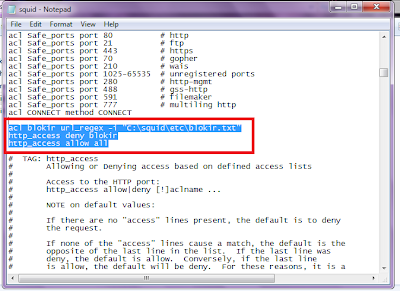

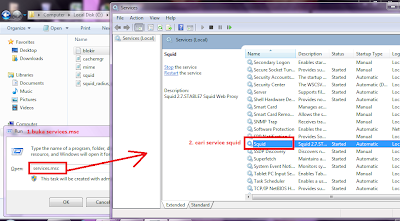











.jpg)
.jpg)